WCF学习之旅目录
第五步:创建客户端
WCF应用服务被成功寄宿后,WCF服务应用便开始了服务调用请求的监听工作。此外,服务寄宿将服务描述通过元数据的形式发布出来,相应的客户端就可以获取这些元数据。接下来我们来创建客户端程序进行服务的调用。
1) 现在请先运行服务寄宿程序(Hosting.exe)。
2) 在Visual Studio 2015的“解决方案资源管理器”中,把WinClient项目展开,左键选中“引用”,点击鼠标右键,弹出菜单,在弹出的上下文菜单中选择“添加服务引用(Add Service References)”。如下图。
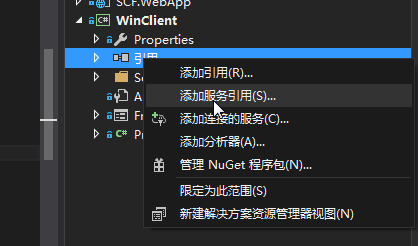
3) 此时会弹出一个对话框,如下图所示。在对话框中的“地址”输入框中输入服务元数据发布的源地址:http://127.0.0.1:8888/BookService/metadata,并在“命名空间”输入框中输入一个命名空间,然后点击“确定”按钮(如下图)。Visual studio 2015会自动生成一系列用于服务调用的代码和配置。

添加服务引用
4) 在Visual Studio 2015自动生成的类中,包含一个服务协定接口、一个服务代理对象和其他相关的类。被客户端直接用于服务调用的是一个继承自 ClientBase<IBookService>并实现了IBookService接口的服务代理类BookServiceClient。 如下图。
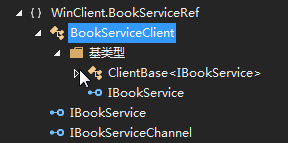
5)BookServiceClient的具体实现如下图。
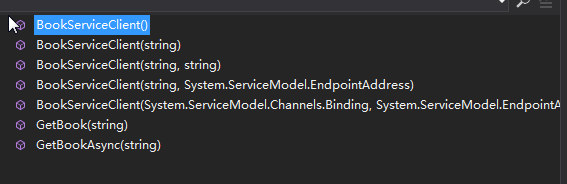
6) 我们可以实例化BookServiceClient对象,执行相应方法调用WCF服务操作。客户端进行WCF服务调用的代码如下:
using System;
using System.Collections.Generic;
using System.ComponentModel;
using System.Data;
using System.Drawing;
using System.Linq;
using System.Text;
using System.Threading.Tasks;
using System.Windows.Forms;
namespace WinClient
{
public partial class FrmBook : Form
{
public FrmBook()
{
InitializeComponent();
}
private void btnGetBook_Click(object sender, EventArgs e)
{
BookServiceRef.Books book = new BookServiceRef.Books();
BookServiceRef.BookServiceClient bookSvrClient = new BookServiceRef.BookServiceClient();
textBoxMsg.Text= bookSvrClient.GetBook("3");
book = XMLHelper.DeSerializer<BookServiceRef.Books>(textBoxMsg.Text);
txtBookId.Text = book.BookID.ToString();
txtAuthorID.Text = book.AuthorID.ToString();
textBoxName.Text = book.Name;
textBoxCategory.Text = book.Category.ToString();
textBoxPrice.Text = book.Price.ToString();
}
}
}
运行后的结果,如下图。
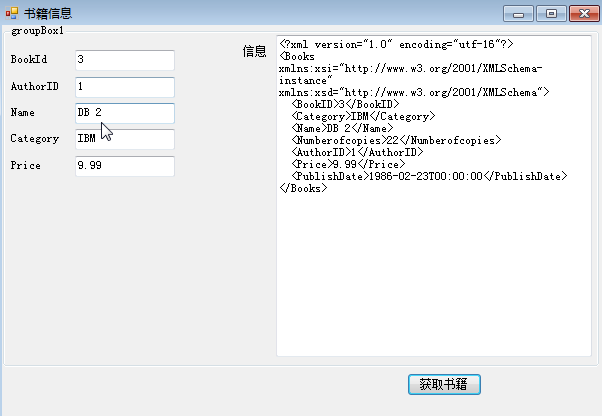
第六步:客户端通过ChannelFactory<T>方式调用WCF服务
客户端通过服务代理对象进行服务的调用,上面的例子通过创建自动生成的继承自ClientBase<T>的类型对象进行服务调用。实际上,我们还具有另外一种创建服务代理的方法,就是通过ChannelFactory<T>。此外,WCF采用基于协定的服务调用方法,从上面的例子我们也可以看到,Visual Studio 2015在进行服务引用添加的过程中,会在客户端创建一个与服务端等效的服务协定接口。在我们的例子中,由于服务端和客户端都是在同一个解决方案中,完全可以让服务端和客户端引用相同的协定。
1) 为了实现通过ChannelFactory<T>调用WCF服务的功能,我们需要添加一个新的项目,命名为SCF.Contracts,把原来在SCF. WcfService项目中的IBookService.cs文件移到SCF.Contracts项目中,同时变更命名空间。SCF. WcfService与WinClient项目同时添加对SCF.Contracts项目的引用。最后的项目结构如下图。
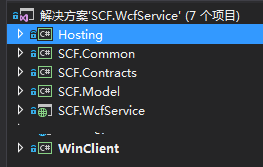
2) 我们将通过于这个SCF.Contracts项目中的IBookService服务协定接口,使用 ChannelFactory<IBookService>创建服务代理对象,直接进行相应的服务调用。我们先实现全部在代码中实现基于 ChannelFacotory<T>进行服务代理的创建和服务调用的方式。代码如下:
private void buttonChannelFactory_Click(object sender, EventArgs e)
{
using (ChannelFactory<IBookService> channelFactory = new ChannelFactory<IBookService>
(new WSHttpBinding(), "http://127.0.0.1:8888/BookService"))
{
IBookService proxy = channelFactory.CreateChannel();
using (proxy as IDisposable)
{
textBoxMsg.Text = proxy.GetBook("4");
Books book = XMLHelper.DeSerializer<Books>(textBoxMsg.Text);
txtBookId.Text = book.BookID.ToString();
txtAuthorID.Text = book.AuthorID.ToString();
textBoxName.Text = book.Name;
textBoxCategory.Text = book.Category.ToString();
textBoxPrice.Text = book.Price.ToString();
}
}
}
3) 点击“ChannelFactory方式”按钮之后,结果如下图。
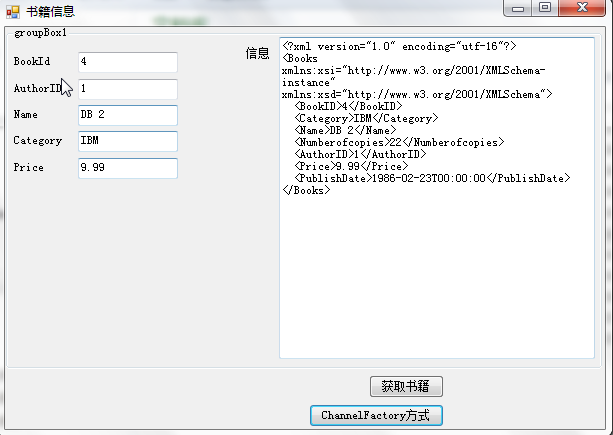
4) 由于终结点是WCF进行通信的唯一手段,ChannelFactory<T>本质上是通过指定的终结点创建用于进行服务调用的服务代理。在上面的代码中,在创建ChannelFactory<T>的时候再在构造函数中指定终结点的相关要素(协定通过范型类型表示,地址和绑定则通过参数指定)。上面这种直接在代码中写相应地址与绑定的方法,对于后期的维护不方便。在实际的WCF应用中,一般在配置文件中写地址与绑定,然后通过读取配置文件的方式来实现服务调用。我们在app.config配置文件中配置指定终结点的三要素,并为相应的终结点指定一个终结点配置名称(BookService)。配置信息如下:
<?xml version="1.0" encoding="utf-8" ?>
<configuration>
<startup>
<supportedRuntime version="v4.0" sku=".NETFramework,Version=v4.5.2" />
</startup>
<system.serviceModel>
<bindings>
<wsHttpBinding>
<binding name="WSHttpBinding_IBookService" />
</wsHttpBinding>
</bindings>
<client>
<endpoint address="http://127.0.0.1:8888/BookService" binding="wsHttpBinding"
bindingConfiguration="WSHttpBinding_IBookService" contract="SCF.Contracts.IBookService"
name="WSHttpBinding_IBookService">
<identity>
<userPrincipalName value="DEVELOPERAdministrator" />
</identity>
</endpoint>
</client>
</system.serviceModel>
</configuration>
5) 接下来我们通过配置信息来创建ChannelFactory<T>对象,此时无须再指定终结点的绑定和地址了,而只须制定对应的终结点配置名称。代码如下。
private void buttonChannelConfig_Click(object sender, EventArgs e)
{
using (ChannelFactory<IBookService> channelFactory = new ChannelFactory<IBookService>("WSHttpBinding_IBookService"))
{
IBookService proxy = channelFactory.CreateChannel();
using (proxy as IDisposable)
{
textBoxMsg.Text = proxy.GetBook("5");
Books book = XMLHelper.DeSerializer<Books>(textBoxMsg.Text);
txtBookId.Text = book.BookID.ToString();
txtAuthorID.Text = book.AuthorID.ToString();
textBoxName.Text = book.Name;
textBoxCategory.Text = book.Category.ToString();
textBoxPrice.Text = book.Price.ToString();
}
}
}
6) 点击“ChannelFactorys配置方式”按钮之后,结果如下图。
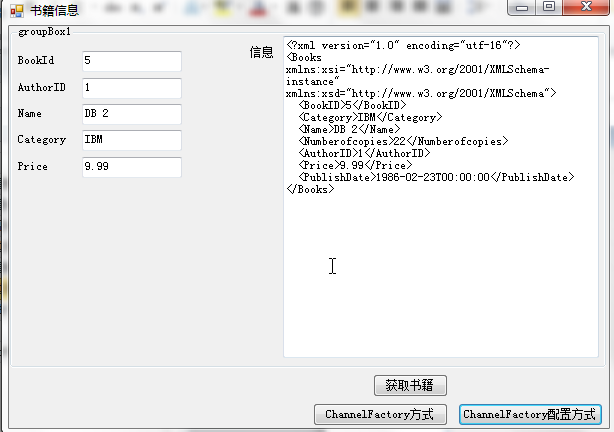
注: 我在编写这个示例项目的过程中遇到了以下问题:
WCF由于目标计算机积极拒绝,无法连接错误
错误描述:新建的WCF类库项目,由WinForm程序托管,托管的时候没有错误,但是在客户端引用服务的时候,却找不到服务,而且 如果打开多个服务也不会报端口占用错误。
解决思路:
1)检查配置文件,看配置信息是否写的正确,不行
2)重启电脑,不行
3)把配置方式改成了直接代码方式,不行
4)不寄宿WCF服务的情况下引用服务,提示一样的错误。我打开监听端口仔细找,没有找到我定义的8888端口。看来WCF服务寄宿没有成功,如果寄宿成功,端口肯定是在监听状态。
解决办法:首先去掉using,然后再试,引用服务成功,调用也成功。原来当使用using时,如果using被释放,则host会被using关闭,所以服务打开之后,然后就立即被关闭了。请仔细观察下面两段代码的区别。
错误代码:
static void Main(string[] args)
{
try
{
using (ServiceHost host = new ServiceHost(typeof(BookService)))
{
host.Opened += delegate
{
Console.WriteLine("BookService,使用配置文件,按任意键终止服务!");
};
host.Open();
}
}
catch (Exception ex)
{
Console.WriteLine(ex.Message);
}
Console.Read();
}
正确代码:
static void Main(string[] args)
{
try
{
using (ServiceHost host = new ServiceHost(typeof(BookService)))
{
host.Opened += delegate
{
Console.WriteLine("BookService,使用配置文件,按任意键终止服务!");
};
host.Open();
Console.Read();
}
}
catch (Exception ex)
{
Console.WriteLine(ex.Message);
}
}